 全国
全国
 全国
全国
路由器,WiFi最称职的职员,但是它也会出现罢工的情况,这时我们该怎么办呢?没有办了,只能够选择使用笔记本来设置wifi热点来使用了,但是很多的用户都没有接触过这种设置,下面,小编就来跟大家展示笔记本设置wifi热点的操作流程。
有经常去研究电脑的老司机就知道自win7系统以来,在系统内部隐藏了虚拟wifi热点功能,通过简单设置,笔记本的设置就可以实现wifi热点,而手机、平板等其他移动设备就可以使用该wifi网络。但是很多的用户都不知道该怎么去设置,下面,小编就来向大家传授笔记本设置wifi热点的方法。
笔记本无线热点
在开始菜单的那个图标上点击右键,然后点击:命令提示符(管理员)
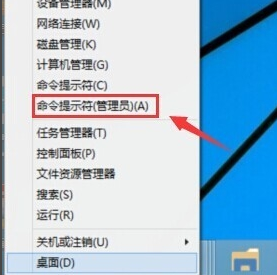
设置wifi图-1
在弹出来的命令提示符中输入:netsh wlan set hostednetwork mode=allow ssid=jingyan key=jingyan147258
回车
解释一下:
ssid就是无线热点显示的名称
key当然就是无线热点的密码。

笔记本图-2
再在令提示符中输入:system32>netsh wlan start hostednetwork 回车

笔记本图-3
在桌面上点击:网络右键,在出来的窗口中点击:更改适配器设置。
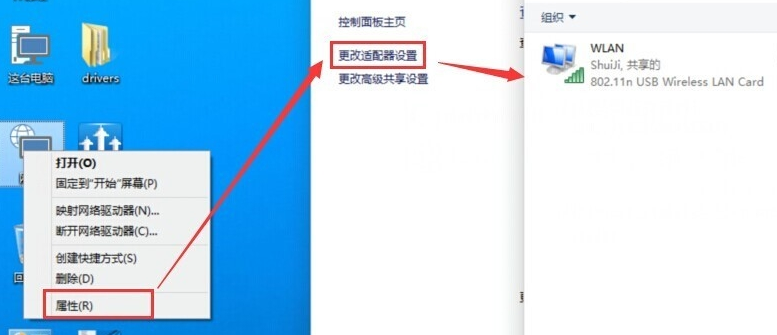
设置wifi图-4
在WLAN上面点击:鼠标右键,然后再点击:属性

wifi图-5
进入WLAN属性界面后点击共享选项,勾选允许其他网络用户通过此计算机的Internet连接连接。
然后在家庭网络连接下面选择创热点虚拟网卡。
虚拟热点网卡的名称一般为:Microsoft托管网络适配器。

无线热点图-6
进入适配器设置界面看看

笔记本图-7
在手机上搜索一下看看有没有刚刚设置的那个jingyan那个WIFI网络名称。

笔记本图-8
输入密码连接就可以使用电脑上的网络了。

笔记本图-9
以上就是笔记本设置wifi热点的操作流程了。

 如何在笔记本电脑开wifi热点
如何在笔记本电脑开wifi热点
很多刚接触笔记本的’朋友,不知道怎么为自己的笔记本设置免费WiFi。那么如何在笔记本电脑开wifi热点呢?下面就让小编来告诉大家如何在笔记本电脑开wifi热点吧,
 华为手机开热点方法 华为怎么开启手机wifi热点
华为手机开热点方法 华为怎么开启手机wifi热点
手机在没有网络的时候可以通过其他手机的热点来进行操作,但是这个方法可能对于新手用户来说很陌生,因为需要进行设置才可以打开,不知道华为手机怎么开热点的可
 电脑可以连手机wifi热点吗
电脑可以连手机wifi热点吗
演示机型信息: 品牌型号:ThinkPadX1、iPhone14 系统版本:Win10、ios16.1 电脑能连手机wifi热点,不过需要电脑支持连接无线网络。电脑连接手机热点只需要打开
 如何用自己电脑开WIFI热点
如何用自己电脑开WIFI热点
很多人只会使用第三方软件来实现共享wifi,其实电脑本身也可以设置wifi热点。那么如何用自己电脑开WIFI热点呢?下面就让小编来告诉大家吧,欢迎阅读。01点击计算

时效保障

明码标价

全程上险

超长保险

扫码享福利
优惠信息提前知,服务售后有保障